Utilisez l'éditeur CMR dans 3PL Dynamics

Une lettre de voiture CMR est une partie indissociable du monde rapide et minutieusement planifié du transport routier et des livraisons logistiques. Avec 3PL Dynamics, vous pouvez créer et imprimer votre propre CMR. Mais saviez-vous également que notre éditeur CMR existe ? Cet outil vous permet de personnaliser entièrement votre CMR selon vos besoins. L'avantage de cette fonctionnalité est que vous pouvez déterminer le contenu du CMR avec flexibilité. Dans ce blog, nous vous montrons comment utiliser cette fonctionnalité.
Configurer le CMR
L'éditeur CMR se compose de trois parties différentes : l'éditeur Blueprint où vous créez le modèle CMR, les valeurs que vous saisissez dans l'éditeur Blueprint, et la mise en page. En utilisant la recherche 'Blueprint editor list', vous pouvez créer votre propre modèle CMR. Ensuite, vous remplissez les champs comme indiqué sur l'image ci-dessous. Après avoir renseigné l'unité de code (Codeunit), appuyez sur 'Initialize Codeunit'. Les champs apparaîtront alors en dessous. Vous devez également télécharger une image d'un CMR en tant que modèle pour la visualisation. Ensuite, vous pouvez positionner les champs dans le CMR en utilisant les champs de l'éditeur ainsi que les valeurs de Top, Left, Largeur et Hauteur.

Mode aperçu dans le CMR
Lorsque vous cliquez sur « aperçu » dans l'en-tête de votre document de résultat, un aperçu de la mise en page du CMR apparaît. Les valeurs sont récupérées à partir du résultat et visualisées. Dans ce mode « aperçu », vous pouvez modifier les valeurs. Ces valeurs modifiées seront enregistrées dans les champs par défaut de l'Éditeur.

Connexion avec les fiches Clients et Adresses
Les valeurs par défaut des champs du CMR peuvent également être associées aux fiches clients ou aux fiches d'adresses. Vous renseignez alors le code de l'éditeur blueprint, spécifiez de quel champ CMR il s'agit, ainsi que la valeur qu'il doit contenir. Lorsque ce client ou cette adresse est ajouté à votre résultat, ces valeurs seront automatiquement remplies dans les champs par défaut de l'Éditeur. Notez que tous les champs personnalisés n'apparaîtront pas forcément sur le CMR imprimé. Cela dépend de la mise en page du CMR.
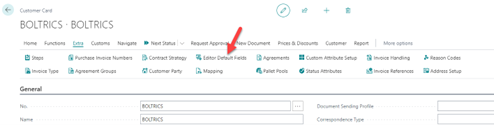
Imprimer le CMR
Pour imprimer le CMR, vous utilisez le rapport 11154686. Comme mentionné ci-dessus, cela dépend de la mise en page du rapport quels champs personnalisés apparaîtront réellement sur le CMR imprimé. La mise en page peut avoir la priorité sur cela ; vous devrez alors créer une mise en page personnalisée pour ce rapport afin de définir vos propres règles sur les valeurs par défaut de l'Éditeur qui doivent apparaître sur le CMR imprimé.
Investissez dans l'automatisation et la technologie
Le secteur logistique a prouvé qu'il pouvait obtenir des résultats exceptionnels dans un marché exigeant, mais il est soumis à une pression immense. Le transport de marchandises dans des conditions imprévisibles, telles que les embouteillages, les intempéries, la hausse des prix du carburant et une pénurie de main-d'œuvre, devient de plus en plus difficile. Et tout cela alors que les attentes en matière de délais de livraison et de qualité de service continuent d'augmenter. Il n'y a aucune marge pour le relâchement.

Voulez-vous en savoir plus?
Vous voulez en savoir plus sur l'éditeur CMR dans 3PL Dynamics ? Contactez-nous – nous serons ravis de vous aider.